Muokkaa osaa kokoonpanossa
Yleistä
Voit avata kokoonpanosta valitun osan tai alikokoonpanon osan samaan työikkunaan muokattavaksi.
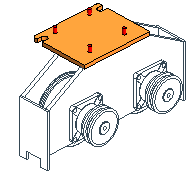
- Kokoonpanon muu geometria näkyy valitun osan ympärillä.
- Muokattavaksi valitun osan piirrehistoria näkyy kokoonpanopuussa.
- Voit muokata osan olemassa olevia piirteitä ja mallintaa uusia.
 Ennen kuin valitset osan
muokattavaksi tai sen jälkeen, voit tarvittaessa
piilottaa kokoonpanosta sellaisia osia tai alikokoonpanoja, jotka ovat tarpeettomia
osan muokkauksen aikana. Näin muokattava osa saadaan paremmin esille.
Ennen kuin valitset osan
muokattavaksi tai sen jälkeen, voit tarvittaessa
piilottaa kokoonpanosta sellaisia osia tai alikokoonpanoja, jotka ovat tarpeettomia
osan muokkauksen aikana. Näin muokattava osa saadaan paremmin esille.
Muokkaa osaa kokoonpanossa
- Valitse muokattava osa työikkunasta tai kokoonpanopuusta.
- Valitse tilannekohtainen toiminto Muokkaa.
- Muokkaa osan geometriaa
- Muokkaa osan olemassa olevaa geometriaa.
- Lisää osaan tarvittaessa uusia piirteitä.
- Voit käyttää luonnoksen piirtämisen apuna kokoonpanon muuta geometriaa, esim. kopioimalla muiden osien viivoja luonnokseen.
- Poistu osan muokkaustilasta kokoonpanoon
- Valitse toiminto
 OK, jos haluat tallentaa osaan tekemäsi muutokset
OK, jos haluat tallentaa osaan tekemäsi muutokset- Osan selainkuva päivittyy.
- Osalle laskettu paino päivittyy automaattisesti, jos olet aiemmin tehnyt osalle painonlaskennan.
- Valitse toiminto
 Poistu, jos haluat hylätä tekemäsi muutokset.
Poistu, jos haluat hylätä tekemäsi muutokset.
- Valitse toiminto
Huomaa:
- Piilota kokoonpanosta osia H-näppäimellä tai kokoonpanopuun toiminnolla Piilota. Toimintoa ei tarvitse piilotusta varten keskeyttää. Vaihtoehtoinen tapa piilottaa osia on valita näkyviin jäävät yksi tai useampi osa kokoonpanomallista ja sen jälkeen tilannekohtainen toiminto Piilota muut.
- Myöhemmin voit palauttaa osat näkyviin tilannekohtaisella toiminnolla Palauta piilotetut. Molemmat edellä esitetyt Piilota-toiminnot ovat käytössä myös silloin, kun osa on jo valittu muokattavaksi.

